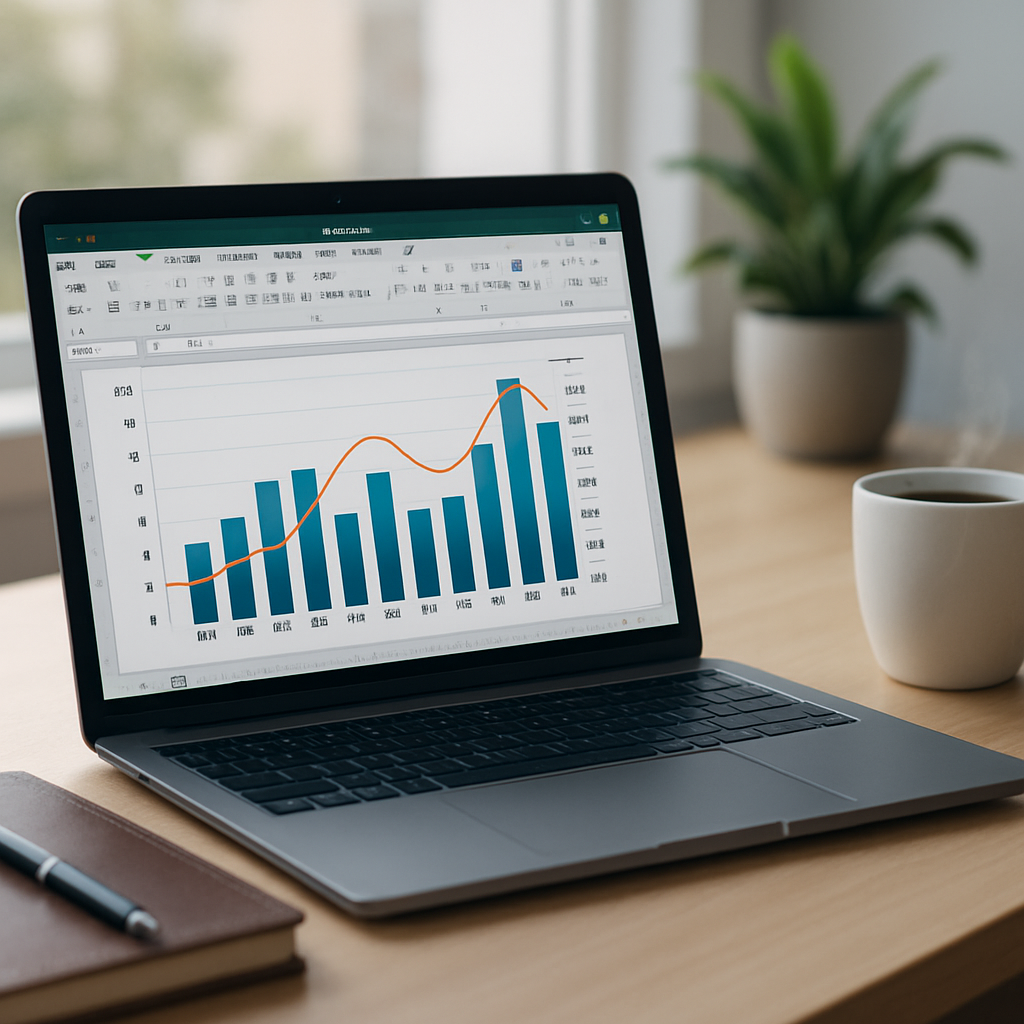Un graphique combiné sous Excel associe deux types de représentation (barres et courbe) pour comparer distinctement deux séries de données. En quelques clics, vous pouvez valoriser un volume (barres) et une tendance (courbe) sur le même axe, pour une interprétation plus riche.
📊 Visualisation double : ce graphique fusionne un histogramme et une courbe pour juxtaposer quantité et évolution.
⚙️ Insertion rapide : sélectionnez vos données, optez pour « Graphique combiné » et affectez une série à l’axe secondaire.
🎨 Personnalisation : ajustez couleurs, styles de trait et échelles pour clarifier la hiérarchie visuelle.
💡 Applications fréquentes : suivi des ventes vs taux de croissance, comparaison de métriques marketing et analyse financière.
Pourquoi choisir un graphique combiné ?
Le choix d’un graphique combiné répond au besoin de faire coexister deux représentations complémentaires. Là où un histogramme met en avant des valeurs absolues, la courbe souligne le mouvement et la tendance. Cette association facilite la prise de décision, surtout lorsqu’il s’agit de suivre un indicateur clé de performance tout en observant son volume.
Avantages d’une visualisation mixte
- Clarté immédiate : chaque série dispose de son style visuel, évitant la confusion.
- Optimisation de l’espace : pas besoin de deux graphiques séparés, tout tient sur une même zone.
- Comparaison temporelle : idéal pour juxtaposer les chiffres mensuels et leur tendance annuelle.
Préparation des données
Avant toute insertion, organisez votre table Excel en colonnes distinctes. Par exemple, colonne A pour les catégories (mois), colonne B pour les valeurs (ventes unitaires) et colonne C pour l’indice de performance. Vérifiez l’absence de lignes vides et de formats incohérents.
Si nécessaire, utilisez la SOMME.SI.ENS pour agréger efficacement vos données ou la Formule SI pour segmenter vos calculs conditionnels avant de passer à la visualisation.
Créer le graphique combiné pas à pas
Étape 1 : Insertion du graphique initial
Sélectionnez l’ensemble de vos données, y compris les en-têtes. Rendez-vous dans l’onglet Insertion, puis cliquez sur Graphiques recommandés. Choisissez l’onglet Tous les graphiques et repérez la section « Combiné ».

Étape 2 : Affectation d’un format secondaire
Dans la fenêtre de création, Excel présente chaque série avec un menu déroulant pour sélectionner le type de graphique. Définissez vos valeurs en histogramme (barres) et votre métrique en courbe. Cochez la case axe secondaire pour la courbe, afin d’ajuster deux échelles indépendantes.
Étape 3 : Validation et ajustements initiaux
Après validation, votre graphique s’affiche dans la feuille. Vous pouvez dès lors repositionner la légende, redimensionner l’aire de tracé et vérifier que les axes sont correctement calibrés selon l’écart des données.
Personnaliser l’apparence
L’esthétique joue un rôle majeur pour la lisibilité. Voici quelques réglages à envisager :
- Couleurs distinctes : choisissez une teinte vive pour la courbe et une nuance plus sobre pour les barres.
- Style de ligne : optez pour un trait plein ou pointillé pour souligner une tendance saisonnière.
- Étiquettes de données : activez-les sur la courbe pour afficher les valeurs précises en points.
Si vous voulez aller plus loin, explorez les options de disposition rapide dans l’onglet Création de graphique pour appliquer un style prédéfini.
Conseils avancés
Pour une présentation plus professionnelle, ajoutez des barres d’erreur ou personnalisez manuellement les intervalles de confiance. Vous pouvez aussi intégrer des éléments visuels comme des zones de référence via Ajouter un élément de graphique.
Enfin, pour des rapports dynamiques, liez vos chiffres à un tableau croisé dynamique et consultez régulièrement nos astuces Excel pour gagner du temps afin d’optimiser votre flux de travail.
Enregistrement et partage
Après finalisation, enregistrez votre classeur. Si vous partagez via OneDrive ou Teams, privilégiez l’export au format PDF pour conserver la mise en page, ou intégrez directement le graphique dans une présentation PowerPoint pour un rendu fluide.
FAQ
- Comment modifier ultérieurement le type d’un graphique combiné dans Excel ?
- Double-cliquez sur le graphique, sélectionnez la série à modifier et choisissez un nouveau type dans les options de graphique.
- Puis-je ajouter une troisième série au combiné ?
- Oui, il suffit de l’inclure à la sélection initiale et de lui attribuer un type (barres ou courbe) selon vos besoins.
- Quelle est la différence entre l’axe principal et secondaire ?
- L’axe secondaire permet d’afficher des valeurs sur une échelle différente, utile quand les deux séries sont de natures dissemblables.
- Le graphique combiné fonctionne-t-il sur Excel en ligne ?
- Absolument, la version Web propose les mêmes fonctionnalités d’insertion et de personnalisation.
- Comment sauvegarder le style pour le réutiliser ?
- Créez un modèle de graphique (.crtx) via l’onglet Création > Enregistrer comme modèle.